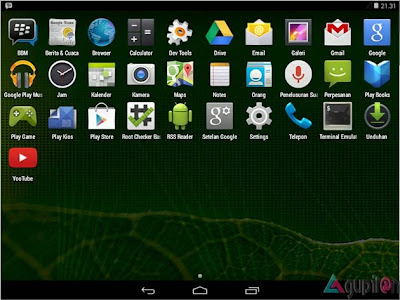
Android telah menjadi OS yang populer saat ini dikalangan smartphone dan tablet, hanya di gadget itu saja android dapat berjalan, namun seiring perkembangan teknologi, Android banyak digunakan untuk platform yang lain seperti Dell XPS12 telah menggunakan Android yang dirancang khusus dengan x86 bit.
Dekstop ataupun Laptop tidak hanya terbatas pada Windows dan Linux akan tetapi banyak vendor yang menyiapkan os baru seperti Opensource Android 4.4 KitKat, yang dirancang khusus untuk Android-x86 yang dapat digunakan di PC.

Berbeda dengan dengan versi lama, software Android-x86 memperluas dukungan kebagai produsen hardware termasuk Dell yang memberikan kemudahan dalam proses penginstallasian atau menjalankan setup-nya.
IBTimes UK menjelaskan bahwa tidak akan bertanggung jawab atas kerusakan pada perangkat selama atau setelah installasi perangkat lunak Android-x86 ini juga tercantum didalam Agrement.
Adapun Syarat yang diperlukan untuk menginstall Android-x86 ini adalah:
Download File ISO Android x86 yang cocok untuk laptop/desktop atau type tablet (silakan periksa saat anda akan mendownloadnya) USB flash drive atau bootable CD / DVD drive Pastikan ada ruang hard disk cukup pada komputer / laptop di mana Anda ingin menginstal Android-x86 OS:
Untuk Froyo – ICS, 2GB
Untuk Jelly Bean 4.2 dan 4.3, 8GB
Untuk KitKat 4.4.2, 10GB Langkah-langkah untuk Instal Android 4.4 KitKat pada PC Anda
Download versi Android-x86 ISO yang cocok untuk hardware komputer Anda, dan alat UNetbootin untuk berkedip.
Membuat USB drive bootable dengan Unetbootin dan image ISO anda download tadi. Cukup klik pada tombol Diskimage (lihat gambar di bawah) dan pilih file ISO Anda download di langkah 1.

Masuk ke BIOS dan seting Primary Boot pada flashdisk anda.
Dalam menu pop-up berikutnya, pilih Install Android x86 ke hard disk.
Pilih partisi di mana Anda ingin menginstal Android x86. Jika Anda memilih untuk menggunakan partisi baru, jangan lupa untuk memformat segera.
Biarkan proses instalasi untuk melanjutkan (Pilih Ya atau konfirmasi untuk melanjutkan), Anda akan diminta untuk memberikan hak akses pada berbagai tahap selama instalasi GRUB Bootloader. Jangan klik membatalkan pada setiap tahap, lain sistem bootrom mungkin akan rusak.
Sekarang cepat lain akan meminta izin Anda untuk melakukan sistem / r / w (membaca / menulis operasi). Cukup klik Yes untuk melanjutkan.
Jika Anda memilih untuk menginstal ICS atau versi sebelumnya sebelum KitKat, maka Anda mendapatkan perintah untuk menginstal kartu virtual SD. – Anda dapat menggunakan 1800 MB ruang hard drive sebagai kartu SD virtual untuk flashing firmware. Ini adalah ruang maksimum yang didukung. Setelah perangkat lunak Android-x86 benar-benar terinstal, selanjutnya reboot komputer.
Seperti halnya menginstall linux dan Windows didalam satu komputer, saat menghidupkan akan tampil pilihan bootloader, Anda dapat beralih antara Windows atau Android pada saat boot, sesuai dengan selera Anda. Semoga bermanfaat ….
Post a Comment Blogger Facebook